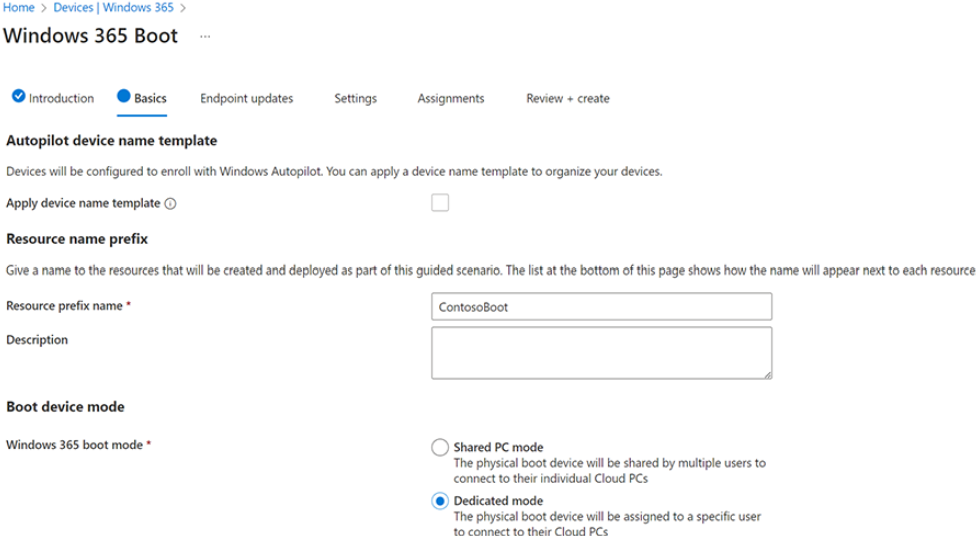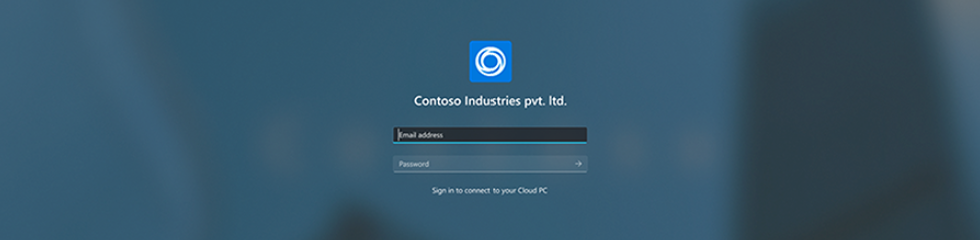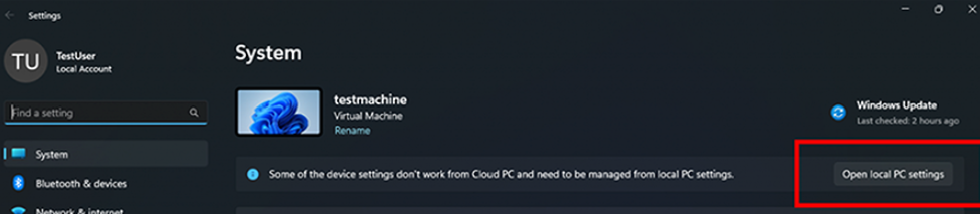Windows 365の新機能「Boot」と「Switch」とは
Windows 365の新しい機能として、Intuneとの統合機能を備えた「Boot」と「Switch」がリリースされました。
この機能では、共有モードでカスタマイズされたログインページや、ユーザーエクスペリエンスの強化が施されています。詳しく機能を見てみましょう。
目次
Windows 365 Boot
1.Microsoft Intune との統合 (Windows 365 Boot Dedicated Mode)
Microsoft Intune で、Windows 365 Boot Dedicated Mode を有効にできるようになりました。この設定では、通常のWindows と同じようにログインのカスタマイズが可能です。例えば、ユーザーがサインイン画面で自分のユーザーアカウント見れるようにしたり、Windows Hello for Business のようなパスワードレスオプションでサインインさせるといった設定です。
2.Windows 365 Boot 共有モードのパーソナライズオプション
共有モードを使用している場合、Intune を使用してログインページをカスタマイズできます。組織の名前とロゴを追加したカスタマイズが可能です。
3.Windows 365 Boot のサイン失敗時の処理高速化
Windows 365 へのサインインで待たされたことはないでしょうか? ネットワークの問題や、アプリケーションの設定不備により、 Windows 365の起動に失敗することがあります。この機能では、ネットワークの問題を解決したり、アプリケーションの設定を完了するように通知が表示されるようになりよりスムーズなサインインを可能にします。
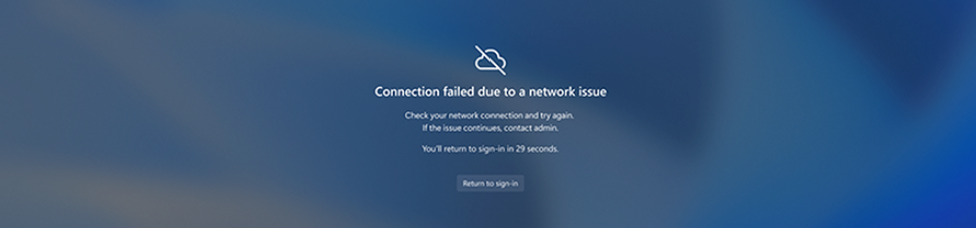
ネットワーク問題の通知

アプリケーションのセットアップ不備の警告
4.Windows 365 Boot からローカルPCの設定を管理
Windows 365 Boot から直接ローカルPCのサウンド、ディスプレイ、その他のデバイス設定にアクセスできるようになりました。
Windows 365 Swtich
1.ローカルPCからWindows 365の切断が可能に
ローカルPCから直接Windows 365を切断できるようになりました。Local PC > タスクビューに移動し、クラウドPCボタンを右クリックして切断を選択します。
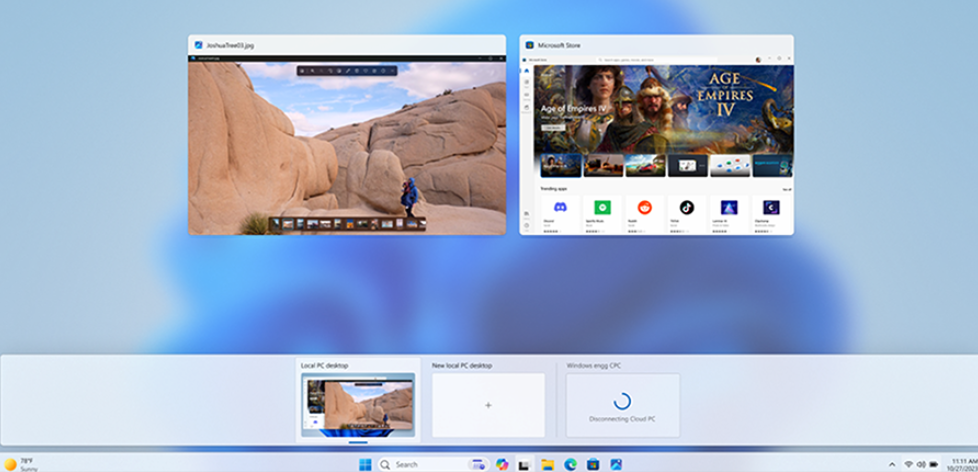
2.ローカルPCとWindows 365を区別する表示が追加
Windows 365 とローカルPCを区別するのに役立つインジケーターが追加されました。ユーザーは現在の環境をより明確に理解できます。
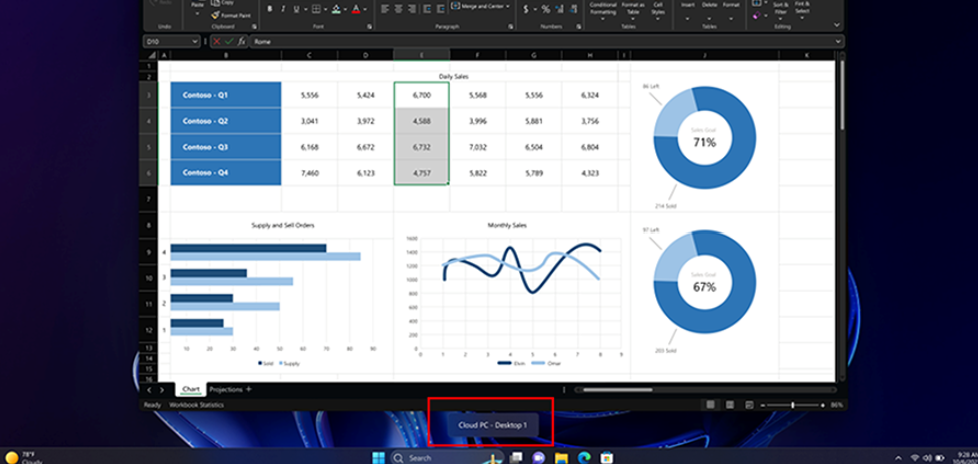
利用するための要件
この機能を利用するために以下の要件を満たしている必要があります。
- Windows 11ベースのエンドポイント (Windows 11 Pro and Enterprise)
- 最新バージョンへのアップデート(Windows 11 22H2 build 22621.3235、または 23H2 build 22631.3235、それ以降)
- Microsoft Inutneの権限
- Windows 365 Cloud PCライセンス
まとめ
Windows 365 Boot:サインイン画面をカスタマイズしたり、サインイン失敗時の処理を高速化する機能が含まれていました。また、ローカルPCにログインすると追加の手順不要で直接Windows 365 にログインすることができます。
Windows 365 Swtich:ローカルPCとWindows 365 の切り替えを容易にする機能で、タスクビューでの切り替えや、Windows 365 からの切断などが可能です。
この記事を書いた人

- 髙橋 和輝
-
テクニカルマーケターとして、新技術の検証、ブログ執筆、セミナー講師を行っております!
学生時代はアプリ開発に興味がありましたが、インフラ、セキュリティ事業を経て、現在はクラウド屋さんになっております。
コロナ禍前は、月1で海外旅行にいくなどアクティブに活動していましたが、最近は家に引きこもってゲームが趣味になっています。
宜しくお願い致します!
この投稿者の最新の記事
- 2024年3月25日ブログOracle Database@Azureが東日本リージョンに展開されることが発表されました!
- 2024年3月22日ブログAzure SQL DatabaseでCopilotがプレビュー公開!
- 2024年3月18日ブログAzureリソースの誤削除を防ぐ「ロック」機能とは
- 2024年3月14日ブログCopilot for Security の一般公開日が発表